מאמר זה מסביר כיצד ניתן לקבל או ליצור חתימה דיגיטלית לשימוש במסמכי Office. לקבלת מידע נוסף על אופן השימוש בהם במסמכי Office, ראה הוספה או הסרה של חתימה דיגיטלית בקובצי Office.
מהי חתימה דיגיטלית?
חתימה דיגיטלית או מזהה דיגיטליים נקראים בדרך כלל אישור דיגיטלי. כדי להוסיף חתימה דיגיטלית למסמך Office, דרוש לך אישור דיגיטלי נוכחי (לא פג תוקף). אישורים דיגיטליים מונפקים בדרך כלל על-ידי רשות אישורים (CA), שהיא ישות חיצונית מהימנה הגורמת לאישורים דיגיטליים לשימוש על-ידי ספקים אחרים. קיימות רשויות אישורים מסחריות רבות של ספקים חיצוניים שממנה תוכל לרכוש אישור דיגיטלי או להשיג אישור דיגיטלי ללא תשלום. מוסדות, ממשלות ותאגידים רבים יכולים גם הם להנפיה את האישורים שלהם.
אישור דיגיטלי נחוץ עבור חתימה דיגיטלית מאחר שהוא מספק את מפתח ציבורי שניתן להשתמש בו כדי לאמת את מפתח פרטי המשויכת לחתימה דיגיטלית. אישורים דיגיטליים יכולים לשמש חתימות דיגיטליות כדרך ליצירת אימות דיגיטלי.
קבלת חתימה דיגיטלית מרכאות אישורים או משותף של Microsoft
אם בכוונתך להחליף מסמכים בחתימה דיגיטלית יחד עם אנשים אחרים, וברצונך לאפשר לנמענים של המסמכים שלך לאמת את המקוריות של החתימה הדיגיטלית שלך, באפשרותך להשיג אישור דיגיטלי מרכאות אישורים (CA) מוניטין של ספק חיצוני. לקבלת מידע נוסף, ראה חיפוש מזהה דיגיטלי או שירותי חתימה דיגיטלית.
יצירת אישור דיגיטלי כדי להוסיף חתימה דיגיטלית למסמך באופן מיידי
אם אינך מעוניין לרכוש אישור דיגיטלי מרכאות אישורים (CA) של ספק חיצוני, או אם ברצונך להוסיף חתימה דיגיטלית למסמך שלך באופן מיידי, באפשרותך ליצור אישור דיגיטלי משלך.
- באיזו גירסה של Windows אתה משתמש?
- Windows 10
- Windows 8
- Windows 7, Windows Vista או Windows XP
-
עבור אל C:\Program Files (x86)\Microsoft Office\root\ (או C:\Program Files\Microsoft Office\root\Office16 אם אתה משתמש בגירסת 64 הסיביות של Office)
.
-
לחץ על SelfCert.exe. התיבה יצירת אישור דיגיטלי מופיעה.
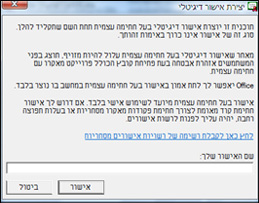
-
בתיבה שם האישור שלך, הקלד שם תיאורי עבור האישור.
-
לחץ על אישור.
-
כאשר מופיעה ההודעה 'הצלחה בפעולת SelfCert', לחץ על אישור.
-
עבור אל C:\Program Files\Microsoft Office\<Office version>\.
-
לחץ על SelfCert.exe. התיבה יצירת אישור דיגיטלי מופיעה.
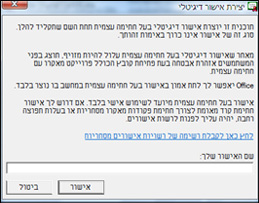
-
בתיבה שם האישור שלך, הקלד שם תיאורי עבור האישור.
-
לחץ על אישור.
-
כאשר מופיעה ההודעה 'הצלחה בפעולת SelfCert', לחץ על אישור.
-
לחץ על התחל, הצבע על כל התוכניות, לחץ על Microsoft Office, לחץ על כלי Microsoft Office ולאחר מכן לחץ על אישור דיגיטלי עבור פרוייקטים של VBA. התיבה יצירת אישור דיגיטלי מופיעה.
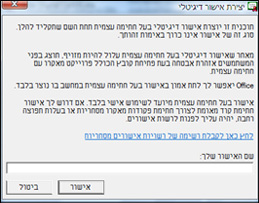
-
בתיבה שם האישור שלך, הקלד שם תיאורי עבור האישור.
-
לחץ על אישור.
-
כאשר מופיעה ההודעה 'הצלחה בפעולת SelfCert', לחץ על אישור.
כדי להציג את האישור במאגר האישורים האישיים, בצע את הפעולות הבאות:
-
פתח את Internet Explorer.
-
בתפריט כלים, לחץ על אפשרויות אינטרנט ולאחר מכן לחץ על הכרטיסיה תוכן.
-
לחץ על אישורים ולאחר מכן לחץ על הכרטיסיה אישי.
חשוב: אם אתה חותם בחתימה דיגיטלית על מסמך באמצעות אישור דיגיטלי שיצרת ולאחר מכן משתף את הקובץ החתום בחתימה דיגיטלית, אנשים אחרים לא יוכלו לאמת את המקוריות של החתימה הדיגיטלית שלך מבלי להחליט באופן ידני לתת אמון באישור בחתימה עצמית שלך.










